在Android上觀看iTunes電影的4種方法
現在的智能手機都有一個大屏幕,觀看視頻和高清電影更方便。但是在Android手機上觀看iTunes電影一直是個問題。
Apple使用M4V文件在iTunes Store中編輯音樂視頻,電影和電視劇集。M4V文件通常受到Apple 的FairPlay 數字版權管理版權保護的保護。要在運行Android操作系統的手機或平板電腦上播放iTunes M4V電影,必須刪除DRM(數字版權管理)保護。用戶可以將iTunes中的視頻錄制為與Android兼容的格式。在下面列出的四種方法中,選擇合適自己的方法將受DRM保護的視頻轉換為Android OS可播放格式。
第1部分:萬興視頻轉換器
這是一個直觀的工具,有助于將iTunes電影和其他視頻輕松地轉換為與Android兼容的格式。
第1步:下載并運行該軟件,將所選的iTunes電影導入工具的中央工作區。
第2步:選擇目標文件夾和輸出格式。這可以通過單擊下拉格式菜單并選擇輸出格式作為Android OS來完成。在“輸出文件夾”中,選擇將保存已轉換視頻的正確文件夾。
第3步:開始轉換iTunes文件并將其傳輸到Android手機中。根據需要更改設置后,單擊“轉換”圖標。轉換結束后,單擊“查找目標”查找轉換后的iTunes電影。
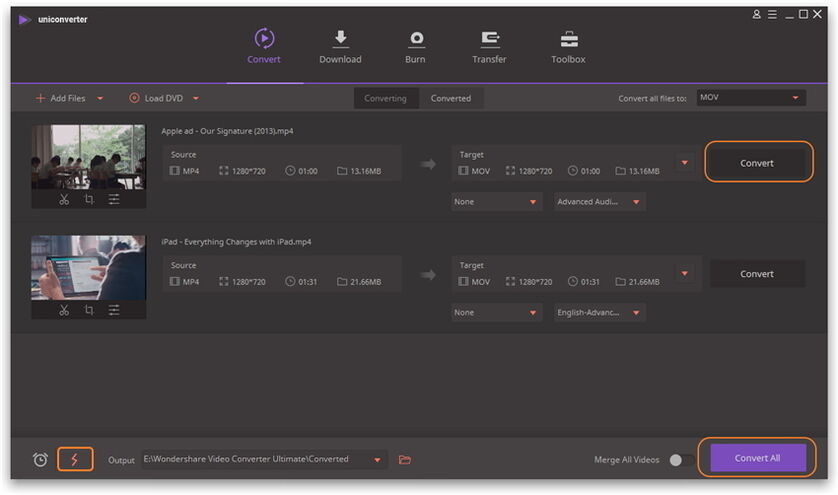
要在Android上觀看iTunes Movie,可以使用萬興數據專家將傳送的iTunes視頻傳輸到Android設備。

- 在Android和計算機之間傳輸文件,包括聯系人,照片,音樂,短信等。
- 管理,導出/導入您的音樂,照片,視頻,聯系人,短信,應用等。
- 將iTunes傳輸到Android(反之亦然)。
- 在計算機上管理您的Android設備。
- 與Android 8.0完全兼容。
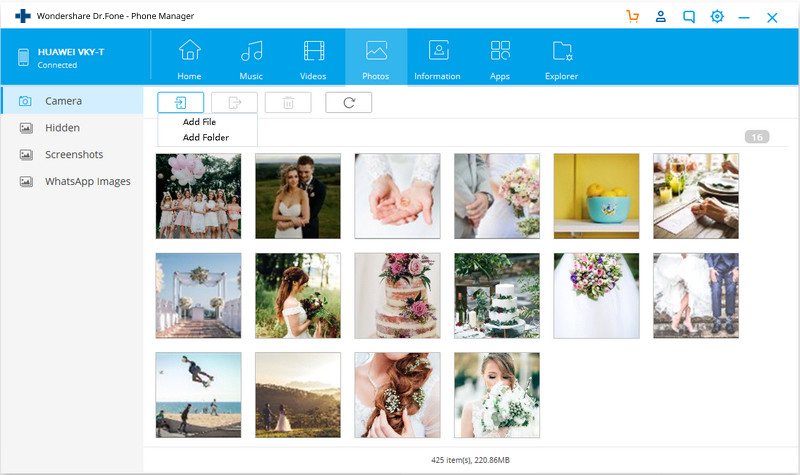
它還可以通過一鍵將無保護的iTunes電影傳輸到Android設備。將Android設備連接到PC,只需單擊“ 將iTunes Media傳輸到設備”即可。
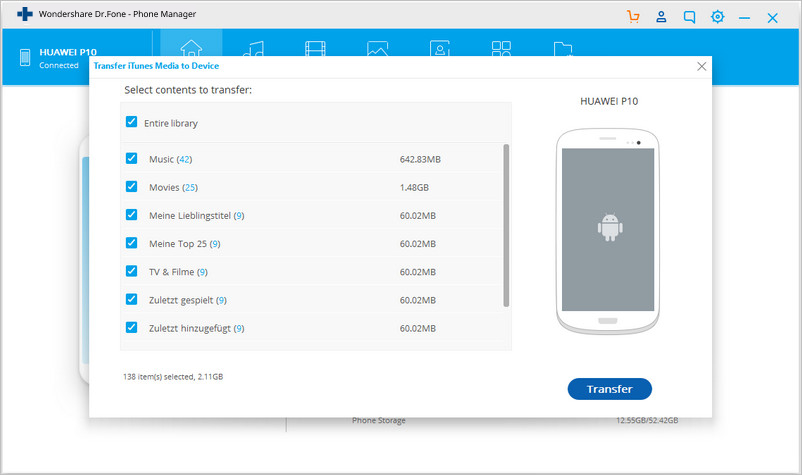
第2部分:iSyncr Android應用程序
此Android應用程序與iTunes同步,通過Wi-Fi或USB將視頻內容同步到Android設備。除了同步音樂外,它還允許同步跳過計數,播放計數,藝術作品和播放列表等。
第1步:將設備連接到同步。
第2步:將顯示顯示整個iTunes播放列表的列表。
第3步:初始同步可能需要一些時間。
第4步:找到合適的Android媒體播放器應用程序并開始訪問從iTunes資源庫同步的內容。
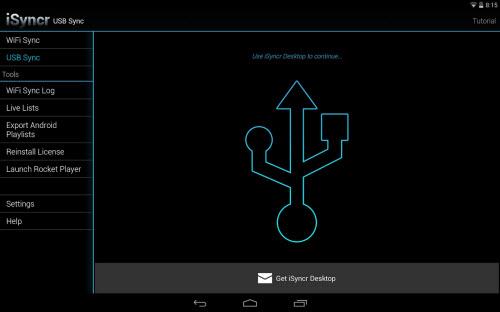
第3部分:手動將文件從iTunes移動到Android設備
這種方法雖然簡單明了,但也很繁瑣。
第1步:連接Android設備。
第2步:確保計算機識別該設備。
第3步:將iTunes文件復制到iTunes Media Folder。轉到iTunes,然后選中“添加到庫時將文件復制到iTunes媒體文件夾”選項。
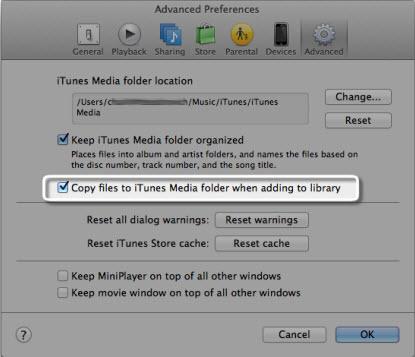
第4步:從Music文件夾中,直接從iTunes中選擇文件。
第5步:將它們復制并粘貼到平板電腦或手機的文件夾中。
注意:使用Mac并想要移動文件的用戶需要下載android文件傳輸官方工具。
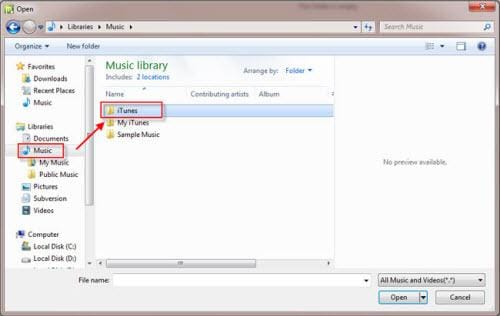
第4部分:Pavtube Chewtune Android錄音機工具
Pavtube Chewtune是一款免費工具,適用于所有人,隨時可供下載。
步驟1:首先加載M4V文件。運行該工具后,通過直接拖放或導入視頻來添加視頻。
步驟2:單擊下拉列表選擇格式,然后選擇MP4。
步驟3:單擊“設置”圖標以訪問“配置文件設置”窗口。找到幀速率,比特率,編解碼器和視頻大小的設置,更改視頻規格。
步驟4: iTunes M4V轉換為Android兼容格式的過程應該開始。單擊“轉換”圖標即可完成此操作。itunes電影DRM被刪除,錄制開始為Android可播放格式。此工具會自動激活iTunes以開始播放電影文件,無法關閉或刪除播放器窗口。
步驟5:轉換結束后,單擊“輸出打開文件夾”以快速定位轉換后的電影文件。
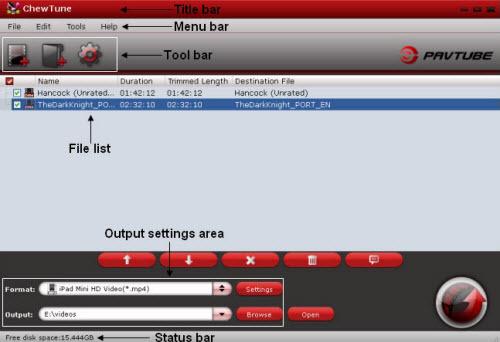
第5部分:4種方法的比較圖表
以下是四種方法的比較,通過不同的對比參數,可幫助用戶選擇最佳方法。
| iSyncr Android應用程序 | 手動移動 | Pavtube Chewtune工具方法 | 萬興視頻轉換器 | |
|---|---|---|---|---|
| | | | | |
| | | | | |
| | | | | |
| | | | | |
| | | | | |
| | | | | |
| | | | | |
| | | | | |
| | | | | |
| | | | | |
| | | | | |
更多玩機技能,數據恢復知識,請訪問萬興恢復專家官網進行學習和了解!





